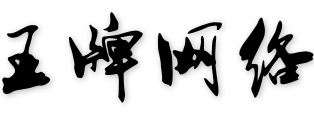天工又升级了,可以视频转绘了。
天工,可能有许多小伙伴不了解,稍有可惜。
在当下,AI 应用遍地的情况之下,天工还是比较独特强悍地存在的。
能搜、能说、能写、能画,能创作音乐……

现在又上了视频转绘的功能,着实让我眼前一亮。
妥妥的全能型选手。
以往,我们转绘视频,更多的是使用 SD 的插件来处理。
这种方式,对于许多小白选手来说,难度还是挺大的。
而天工这种一键式视频转绘的工具,对于小白来说,妥妥的福音。
天工视频转绘目前支持五种风格,「日漫风格」、「绘本风格」、「动漫风格」、「迪士尼风格」、「吉卜力风格」。
真人卡通二次元化。
对于不想露出本尊脸的小伙伴十分友好了。
来,咱先看看直观的效果。
这个是原视频:
我知道许多人爱看,哈哈。
效果展示
先转绘成「日漫风格」,是这个效果:
再将原视频转绘成「绘本风格」,是这个样子:
再就是「动漫风格」,这个样子:
「迪士尼风格」这个样子:
然后就是「吉卜力风格」,有那味了:
心不心动,忍笑,哈哈哈。
如何怎么制作呢?
非常简单。
下面,我一说大家都会。
保姆级教一下,兼顾小白选手。
要转绘视频,首先得下载 App 吧。
手机应用商店打开,搜天工,下载安装就好了。
长这个样子:

安装好后,打开 App,主页一下就能看到有个「AI视频转绘」的智能体入口,这就是了。

点击进去,就能看到转绘说明了。

目前可以直接通过摄像头拍摄,或者本地上传 10 秒内的小视频。
点击「添加视频」按钮就可以了,拍摄或者上传一个小视频。

自动弹出风格选择列表,选择一个自己想要转绘的风格。
然后等个 10 来分钟,就可以了。
等的过程中,切换页面不影响,后台会自动生成。
所以可以先该干嘛就去干嘛。

生成之后,就可以点击播放,或者下载下来。
下载格式提供两种,GIF 和 MP4 格式,这个还是非常棒的,可以直接作为表情包了。

到这里,视频转绘的整个过程就完成了。
非常的简单方便,效果却非常的不错。
尤其是 GIF 格式,我是真的爱不释手,做了好几套的表情包。
看看效果。
效果展示

日漫风格GIF

绘本风格GIF

动漫风格GIF

迪士尼风格GIF

吉卜力风格GIF
看到这,相信你们全都会了。
而要做成什么样作品,全靠你们的创意了。
另外,天工的 AI 音乐生成也是非常的不错。
对音乐生成感兴趣的小伙伴,值得去研究一下。

好了,到这儿就介绍结束了。
写在最后
在 AI 的加持下,人人都是创作者的时代到来了,每个人都将有机会通过自己的作品来展示自己。
更多AI工具、AI变现项目,请访问:AI客
加微信:860056696,围观朋友圈实操项目